Ako opraviť iOS 12.3 / 12.2 / 12 Aktualizácia nezobrazuje v nastaveniach
Používatelia Apple na celom svete boli schopnísťahovanie systému iOS 12 zo 17. septembra 2018. Používatelia boli nadšení a začali sťahovať novú verziu systému iOS. Niektorí používatelia sa však sťažovali na to, že aktualizácia iOS 12 / 12.1 / 12.2 / 12.3 sa nezobrazuje v nastaveniach. Ste jedným z nich? Tu je niekoľko riešení, ktoré môžete vyskúšať, ak aktualizácia softvéru momentálne nie je k dispozícii. Pozrieť sa.
1. spôsob: Reštartujte svoj iPhone
Reštartovanie iPhone je jedným z bežnýchriešenia, ktoré si môžete vyskúšať, ak si myslia, že aktualizácia softvéru iOS 12 nie je na ich iPhone dostupná. Reštartovanie iPhone je možné vykonať dvoma spôsobmi: mäkkým a tvrdým reštartom. Mäkký reset je veľmi jednoduchý. Podľa pokynov uvedených nižšie reštartujte akýkoľvek iPhone.
Krok 1: Na pravej hornej strane iPhone sa nachádza tlačidlo Napájanie. Dlho stlačte, kým sa na obrazovke nezobrazí možnosť „posunutie vypnutia“. Jednoducho posuňte posúvač, ktorý vypne iPhone.
Krok 2: Znovu stlačte a podržte tlačidlo napájania; tým sa zapne iPhone. Tlačidlo ponechajte, kým sa na obrazovke nezobrazí logo Apple. Keď uvidíte logo Apple, tlačidlo pustiť.

Riešenie 2: Skontrolujte, či je server Apple vypnutý alebo nie
Spoločnosť Apple vydáva novú aktualizáciu systému iOS na všetky počítačepoužívateľov prostredníctvom svojich serverov. Počas aktualizácie operačného systému by preto na serveroch mohlo byť veľké množstvo davu a prenosu. Preto musíte skontrolovať servery, či fungujú alebo nie. To sa dá dosiahnuť návštevou tu

Riešenie 3: Obnovte nastavenie siete
Ak nemôžete skontrolovať aktualizáciu systému iOS 12,potom to môže byť kvôli nejakému problému v nastaveniach siete. V takomto prípade vám môže pomôcť resetovanie nastavenia siete. Ak sa softvér iPhone nepripojí, postupujte podľa nasledujúcich krokov.
Krok 1: Prejdite do časti Nastavenia a kliknite na položku Všeobecné.
Krok 2: Teraz kliknite na možnosť Obnoviť a klepnite na Obnoviť sieťové nastavenia.
Krok 3: Potvrďte rozhodnutie opätovným kliknutím na tlačidlo Obnoviť nastavenie siete. Týmto sa obnovia vaše sieťové nastavenia.

Riešenie 4: Aktualizujte iPhone v iTunes
Ak používatelia nevidia aktualizáciu na svojom iPhone, môžu kedykoľvek pomocou iTunes aktualizovať svoj iPhone na najnovšiu verziu. Je to veľmi jednoduché. Všetko, čo musíte urobiť, je postupovať podľa nasledujúcich krokov.
Krok 1: Pripojte svoj iPhone k počítaču a uistite sa, že máte najnovšiu verziu iTunes.
Krok 2: Spustite iTunes a vyberte svoje zariadenie.
Krok 3: Prejdite na Súhrn a vyberte položku Vyhľadať aktualizácie. Teraz kliknite na možnosť Stiahnúť a aktualizovať.
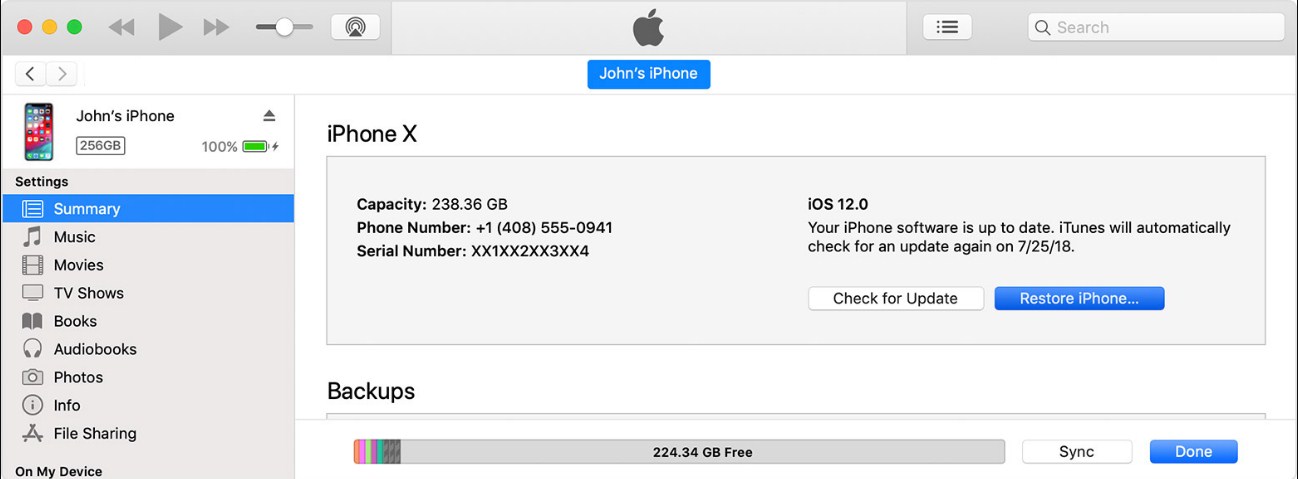
Vyber editora:
Ako obnoviť súbory IPSW pomocou iTunes
Ako zmenšiť iOS 12 na iOS 11
Riešenie 5: Aktualizujte systém iOS 12 pomocou programu ReiBoot
Ak sa žiadne z vyššie uvedených riešení nezhoduje, potom vymôžu vždy používať https://www.tenorshare.com/products/reiboot.html. Použitie tohto nástroja je pre vás v tomto stave výhodné dvomi spôsobmi. Po prvé, vyrieši všetky problémy, ktorým váš iPhone čelí. Po druhé, v predvolenom nastavení aktualizuje váš iPhone na najnovší iOS, čím sa vyrieši aktuálny problém. Na vyriešenie problému stačí urobiť kroky uvedené nižšie.
Krok 1: Pripojte svoj iPhone k počítaču a spustite nástroj. Teraz kliknite na možnosť „Opraviť operačný systém“. Na ďalšej obrazovke kliknite na možnosť „Spustiť opravu“.

Krok 2: Vyhľadajte možnosť Stiahnuť a nainštalujte najnovší balík firmvéru online.
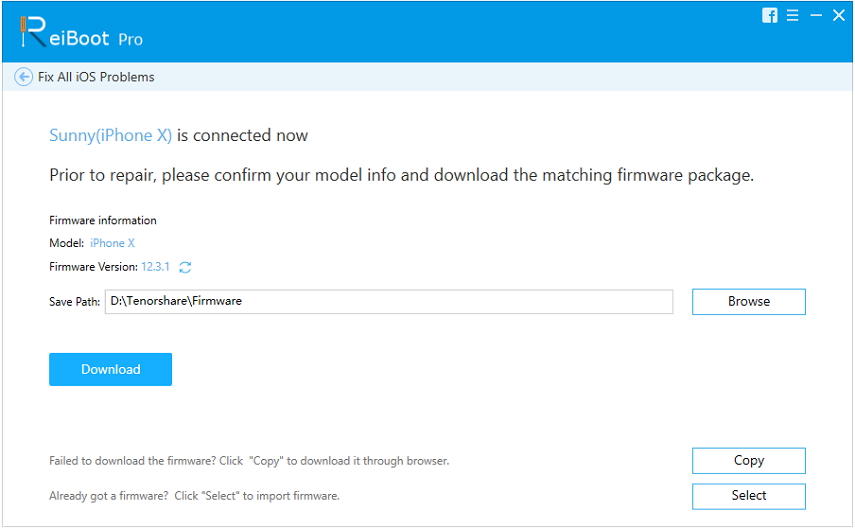
Krok 3: Na nasledujúcej obrazovke klepnite na „Opraviť teraz“ a obnovte tak svoj iPhone. Po dokončení procesu sa váš iPhone reštartuje a najnovší iOS 12 v ňom funguje dobre.

letné
Stručne povedané, práve ste sa pozreli na prvých 5spôsoby, ktoré je možné použiť, ak aktualizácia softvéru pre systém iOS 12 nie je momentálne k dispozícii. Môžete reštartovať iPhone, skontrolovať, či je server Apple vypnutý alebo nie, obnoviť nastavenia siete a aktualizovať iPhone v iTunes. Ak žiadne z vyššie uvedených riešení nefunguje, môžete vždy použiť https://www.tenorshare.com/products/reiboot.htmlt. Nakoniec nás informujte o svojich pripomienkach k vyššie uvedenému článku komentovaním nižšie. Dajte nám vedieť aj o akýchkoľvek ďalších riešeniach, ak nejaké máte. To sa dá urobiť komentovaním nižšie.

![[Vyriešené] Whatsapp Kontakty nezobrazuje na Android / iPhone](/images/whatsapp-tips/solved-whatsapp-contactsnot-showing-on-androidiphone.jpg)







